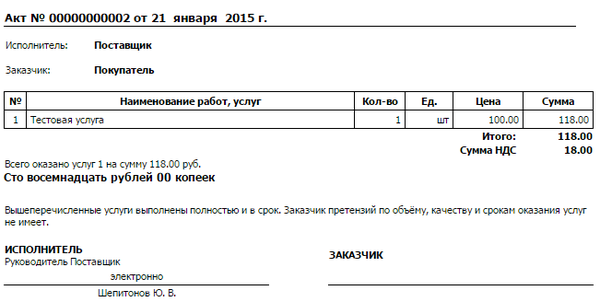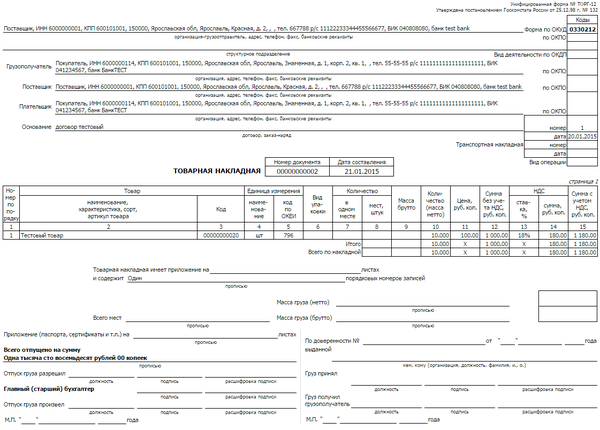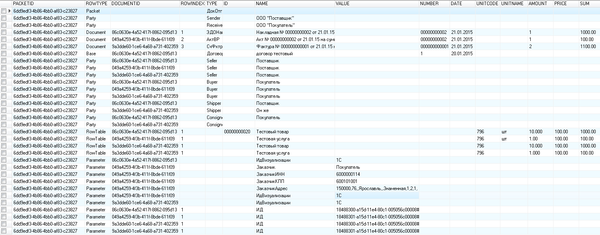Получение пакетов в DBF формате — различия между версиями
м (added Category:СБИС Коннект using HotCat) |
|||
| Строка 3: | Строка 3: | ||
Алгоритм действий: | Алгоритм действий: | ||
| + | # Скопировать native_dbf.xslt, /kilor/xslt/change.xslt, /kilor/xslt/Qualifier.xsl, /kilor/xslt/RegionsRF.xml в папку C:\СБИС Коннект\xslt | ||
# Открыть SbisConnect.ini | # Открыть SbisConnect.ini | ||
# Найти узел ''<XSLT>'', внутри узла <Входящие>, указать в теле расположение xslt преобразования, например: ''<XSLT>C:\СБИС Коннект\xslt\native_dbf.xslt</XSLT>'' | # Найти узел ''<XSLT>'', внутри узла <Входящие>, указать в теле расположение xslt преобразования, например: ''<XSLT>C:\СБИС Коннект\xslt\native_dbf.xslt</XSLT>'' | ||
Версия 11:26, 20 февраля 2015
Настройка Сбис Коннекта
Для получения комплекта документов в формате DBF необходимо внести в файл настроек Сбис коннекта некоторые изменения.
Алгоритм действий:
- Скопировать native_dbf.xslt, /kilor/xslt/change.xslt, /kilor/xslt/Qualifier.xsl, /kilor/xslt/RegionsRF.xml в папку C:\СБИС Коннект\xslt
- Открыть SbisConnect.ini
- Найти узел <XSLT>, внутри узла <Входящие>, указать в теле расположение xslt преобразования, например: <XSLT>C:\СБИС Коннект\xslt\native_dbf.xslt</XSLT>
- Найти узел <XSLT>, внутри узла <Входящие>, указать в теле название формата, например: <Формат>DBF</Формат>
- Сохранить, запустить Сбис коннект.
Краткие сведения
Рассмотрим на примере получения пакета от «Поставщика» к «Покупателю».
Комплект документов в пакете:
Акт выполненных работ
Товарная накладная
Счет-Фактура
В нашем текущем формате (NATIVE) пакет будет выглядеть вот так – пример пакета
После применения XSLT преобразования, на выходе получим вот такой xml файл – пример преобразования
Далее Сбис коннект конвертирует xml файл в dbf.
Результат:
Ознакомиться с описанием всех столбцов формата DBF можно здесь – описание
Исходники xslt преобразования - линк